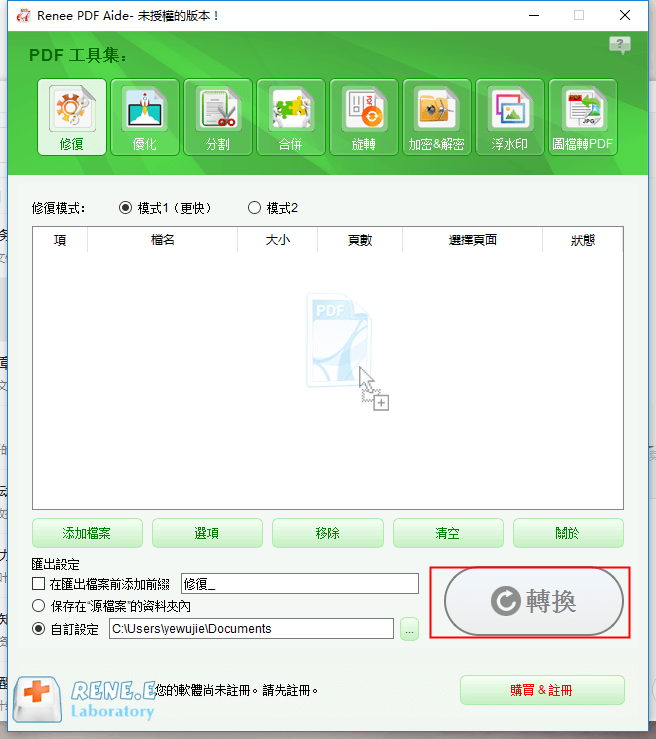2020-11-4 劉恩綺 客服部資深專員
摘要
PS檔案是一種頁面描述語言檔案,可以直接在PostScript列印機(包括iE、光柵影像處理器)上列印,對於印製工業有著很深遠的影響。但是隨著PDF格式的興起,使得PS格式逐漸被取代,因為相比於PS格式,PDF格式不但通用性較強,還能得到更多應用程式和列印機裝置的支援,所以有些用戶可能會遇到需要將PS保存為PDF的情況。這篇文章將教大家如何將PS檔案保存為PDF檔案,一起去學習一下吧。
想要把PS保存為PDF並不難,可以藉助專門的轉檔工具來完成PS保存為PDF的操作。下面給大家推荐一款為名Mgosoft PS To PDF Converter的轉檔工具,該軟體專門用於將PS格式的檔案轉換成PDF檔案,不但支援多個檔案同步操作,還能夠給檔案添加密碼,並且支援所有的Windows作業系統。下面我們來看一下具體的操作步驟。
下載並打開Mgosoft PS To PDF Converter轉檔工具,通過“Add”(添加)按鈕將PS檔案添加到軟體當中,點選右下角“Start Converting”(開始轉換)按鈕即可完成轉換。
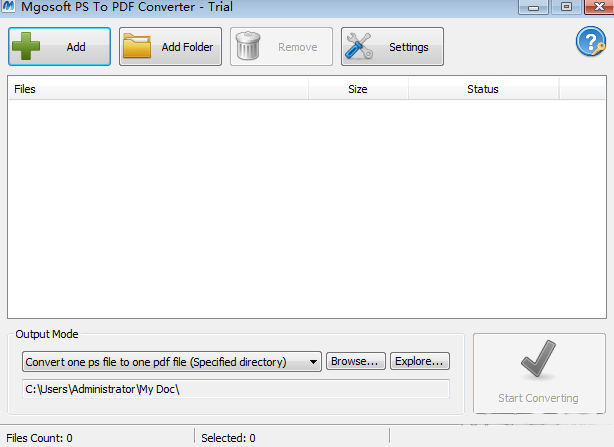
以上內容就是將PS檔案轉換成PDF檔案的方法,PDF格式的檔案作為一種實用性、傳輸性都非常強的格式,備受用戶喜愛。所以大家可能會遇到需要對PDF進行編輯操作或轉檔的情況。在此推薦大家一款非常專業的PDF轉檔軟體——Renee PDF Aide,該軟體不但能夠將PDF檔案轉換成其他常用格式,還可以對PDF檔案進行簡單的編輯操作,非常實用。
Renee PDF Aide,是一款集PDF檔案編輯與轉檔為一體的多功能工具類軟體。該軟體集成先進的OCR(光學字符辨識)技術,可以將掃描所得的PDF格式檔案轉換為Word/Excel/PowerPoint/Image/HTML/TXT等常見格式檔案,您可以選擇將整個PDF檔案或PDF檔案中的指定頁面快速轉換成其他格式,其轉換速度可高達80頁/分鐘。該軟體操作簡單且功能多樣,不僅可以對PDF格式檔案的特定頁面進行優化編輯工作,比如修復損壞檔案、優化大檔案載入時長、實現多頁面檔案的分割、將多個指定頁面合成為一個PDF檔案、調整檔案的顯示角度等,還可以加密/解密PDF檔案、給專屬檔案添加多形式浮水印等。
此外,Renee PDF Aide軟體還支援英/法/德/意/西/葡/中/韓/日等多國語言文字的轉換,在OCR模式下,選擇對應的辨識語言,可大大提高字符辨識的正確率,轉換效率極高,即使是電腦初學者也能夠輕鬆搞定。
Renee PDF Aide軟體共有兩種功能,一種是可以滿足對PDF格式檔案的基本編輯操作;另一種功能是可以將PDF格式檔案轉換成其他常用的格式檔案,下面我們看一下如何使用Renee PDF Aide軟體的這兩種功能。
Renee PDF Aide軟體的轉檔功能怎麼用?
使用Renee PDF Aide軟體,可以將PDF格式檔案轉換成Word/Excel/PowerPoint/Image/HTML/TXT等常見的格式檔案,操作步驟非常簡單,具體流程如下:
步驟1:下載並安裝Renee PDF Aide軟體,執行軟體,選擇[PDF轉檔]選項。
![打開Renee PDF Aide軟體,選擇[PDF轉檔]](https://net.reneelab.com/wp-content/uploads/sites/7/2020/04/PDF-Aide-OCR.png)
步驟2:進入轉檔頁面後,點選[添加檔案]按鈕將需要轉換格式的檔案匯入到Renee PDF Aide軟體當中。然後,您可以根據個人需要選擇將PDF檔案轉換為Word/Excel/PowerPoint/Image/HTML/TXT等常見的格式檔案。還可以選擇勾選“啟用OCR”選項,目的是提高轉檔過程中文字辨識的準確率。

Tips關於啟用ORC技術的說明:
在Renee PDF Aide軟體中,啟用OCR技術包含兩種功能。即
A、辨識圖片或者PDF掃描件裡的文字。該選項適用於轉換圖片生成的PDF檔案或者PDF掃描件,借助OCR技術可以進一步提高文本辨識的準確度。
B、辨識內建字體(避免亂碼)。該選項適用於PDF源檔案裡存在內建字體的情況,避免檔案在轉檔完成後出現亂碼。
步驟3:設定完成後,點選右側的“轉換”按鈕,即可開始執行將PDF格式的檔案轉換成其他常用格式檔案的命令,非常方便快捷。

了解了轉檔功能之後,如果您對PDF有一些編輯的需求,可以檢視下面的內容。
Renee PDF Aide軟體的編輯功能怎麼用?
Renee PDF Aide軟體的檔案編輯功能不僅多種多樣,且操作起來也非常的簡單,具體使用步驟如下:
步驟1:下載並安裝Renee PDF Aide軟體,之後打開。點選進入“PDF工具集”欄。
![打開Renee PDF Aide軟體,點選[PDF工具集]](https://net.reneelab.com/wp-content/uploads/sites/7/2020/05/PDF-Aide-gongju.png)
步驟2:在頂部功能功能表欄裡,您可以選擇任一功能欄對PDF檔案進行個性化的編輯操作。比如修復、優化、分割、合併、旋轉、加密/解密、浮水印、圖片轉PDF。此外,您還可以同時編輯多個PDF檔案,批量操作,方便快捷。之後通過“添加檔案”按鈕將需要編輯的PDF檔案匯入到Renee PDF Aide軟體當中。
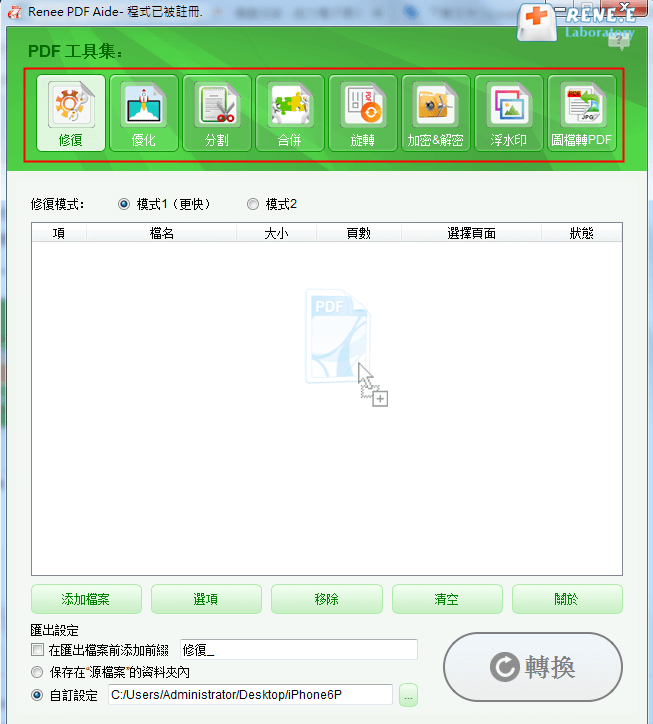
PDF工具集編輯功能模塊說明
修復:修復損壞或者無法打開的PDF檔案。
優化:優化載入時間很長的PDF檔案,將大檔案PDF壓縮。
分割:將多頁面的PDF檔案,按要求分割多個檔案或一個。
合併:將多個PDF合併匯出成一個PDF,還可以指定需要合併的頁面。
旋轉:調整PDF檔案的顯示角度。
加密&解密:可以對PDF進行加密上鎖和解密。
浮水印:在PDF檔案添加前景浮水印/背景浮水印,浮水印可以選擇圖片或PDF檔案。
圖片轉PDF:將多個或單個圖片轉換成一個或多個PDF檔案。
步驟3:編輯設定完成後,點選右側的“轉換”按鈕,即可將編輯好的PDF檔案快速匯出到預設的位址。